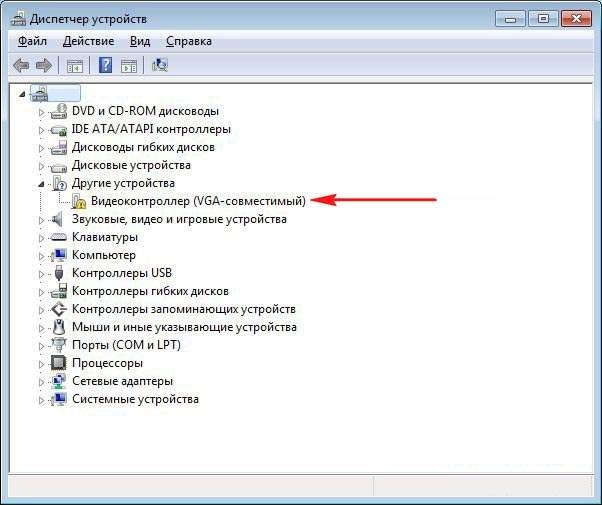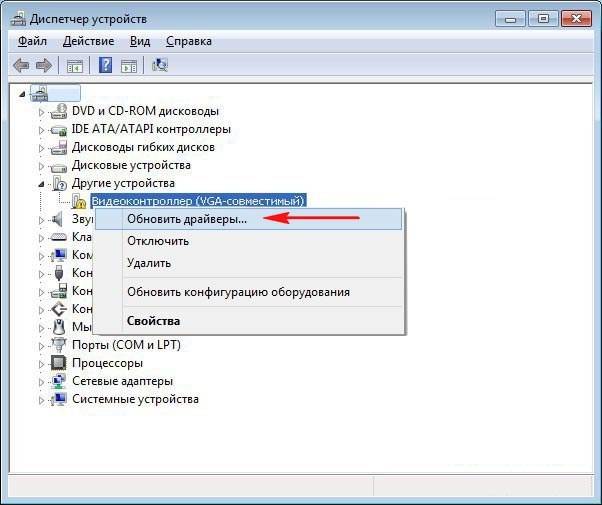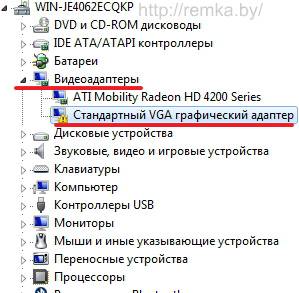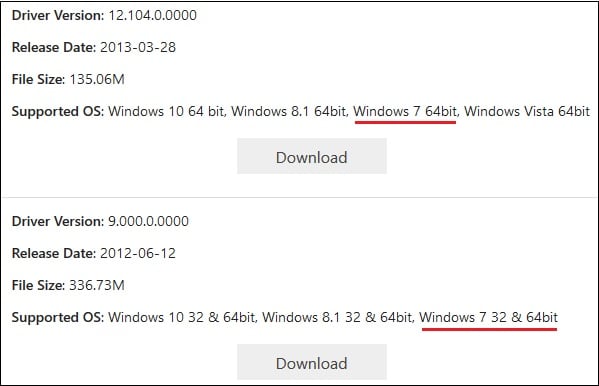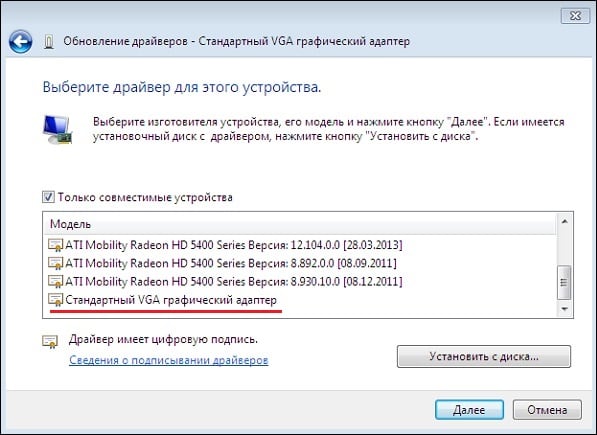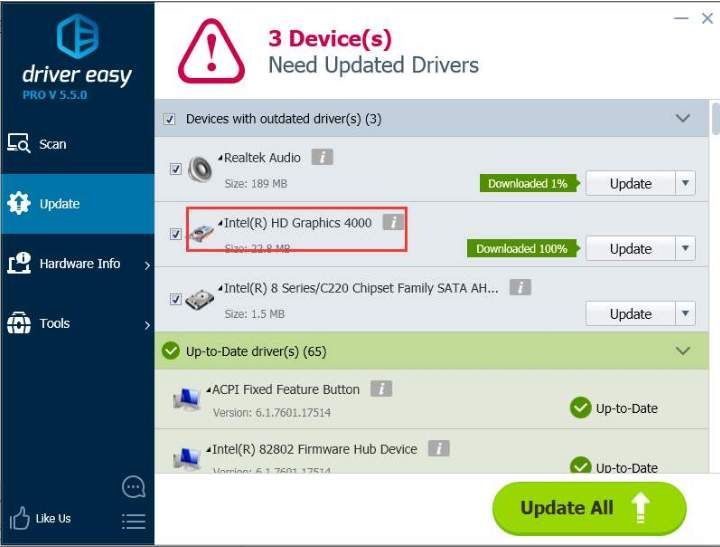Содержание
- Драйверы для стандартного адаптера VGA
- Шаг 1: Определение видеокарты
- Шаг 2: Загрузка драйверов
- Решения некоторых проблем
- Заключение
- Вопросы и ответы
Если открыть «Диспетчер устройств» после переустановки Windows (в частности, седьмой версии), можно наткнуться на запись с именем «Стандартный VGA графический адаптер». О том, что это такое и как для него можно получить драйвера, мы и хотим сегодня рассказать.
Обычно рассматриваемое оборудование в «Диспетчере устройств» обозначено иконкой с ошибкой. В этом случае значок ошибки работает как подсказка, поскольку стандартный VGA-адаптер ни что иное, как ваша видеокарта, для которой установлен стандартный драйвер Виндовс.
Этот драйвер обеспечивает минимальную функциональность GPU, но его недостаточно для полноценной работы устройства. Следовательно, потребуется скачать и установить полноценное ПО для вашего адаптера. Процедура состоит из нескольких шагов.
Шаг 1: Определение видеокарты
Первым делом конечно же нужно узнать, какая именно видеокарта установлена в вашем ПК или ноутбуке. Если вам это уже известно, данный шаг можно пропустить, но если ни производитель, ни модель GPU не известны, не обойтись без предварительного определения. Нужную информацию можно получить несколькими способами, наиболее удобные представлены в руководстве по ссылке ниже.
Урок: Определение видеокарты
Получив нужную информацию, можно переходить непосредственно к поиску драйверов для устройства.
Шаг 2: Загрузка драйверов
Когда точно определены производитель и модель видеокарты, загрузка драйверов не будет трудной задачей.
- Наиболее надёжный метод получения ПО – загрузка его последней версии с официального сайта вендора. Действия простые: откройте ресурс, найдите раздел поддержки, найдите в нём страницу поддержки конкретно вашего ГПУ и загрузите оттуда драйвера для нужной операционной системы. Если возникают какие-то проблемы, рекомендуем ознакомиться с более подробным примером по ссылке далее.
Урок: Пример загрузки драйверов для видеокарты
- Получить драйвера также можно с помощью специального программного обеспечения. Самые крупные производители чипов для видеокарт — NVIDIA и AMD — уже несколько лет как практикуют выпуск специальных утилит-менеджеров, которые имеют в себе и функционал обновления драйверов.
Урок: Обновление драйверов через GeForce Experience и AMD Radeon Software Adrenalin Edition
Если же требуется найти драйвер для ноутбучной видеокарты, можно задействовать вендорские приложения-апдейтеры, в частности ASUS Live Update или HP Support Assistant.
Подробнее: Получение драйверов через ASUS Live Update, HP Support Assistant
- Возможности, подобные официальным утилитам, дублируют сторонние приложения, также известные как драйверпаки. Эти решения более универсальны, и в некоторых случаях более функциональны, чем приложения от вендоров.
Подробнее: Лучшие программы для установки драйверов
Для нашей сегодняшней задачи особенно хорошо подойдёт DriverMax: в базе данных этого приложения можно найти драйвера даже для видеокарт начала 2000-х годов.
Урок: Обновление драйверов для видеокарты с помощью DriverMax
- Порой определить точную модель видеокарты не получается: даже программы вроде AIDA64 продолжают отображать её как «Стандартный VGA адаптер». В этом случае пригодится ID оборудования, уникальный код, по которому система определяет подключённое устройство. Этот код в большинстве своём определяется корректно, поэтому его тоже можно использовать для поиска драйверов.
Урок: Как найти драйвера по ID оборудования
Благодаря этим действиям можно получить полноценные драйвера для графического адаптера, которые сделают устройство полноценно работоспособным.
Решения некоторых проблем
Как показывает печальный опыт, нередко попытки найти и установить драйвера для стандартного графического адаптера VGA приводят к тем или иным ошибкам. Рассмотрим самые частые из них.
Не получается определить видеокарту
Порой и специальные программы, и «Диспетчер устройств» не могут правильно идентифицировать GPU. Причин этого может быть несколько, но наиболее вероятным представляется аппаратный сбой. Проделайте следующее:
- Попробуйте переподключить видеокарту.
Внимание! Процедуру нужно выполнять при выключенном компьютере!
Также по возможности проверьте её на другом компьютере.
- Попробуйте подключить карту в другой подходящий разъём, если на вашей материнской плате их несколько.
- Проверьте питание ГПУ.
Если плата, слоты и питание заведомо исправны, скорее всего видеокарта вышла из строя. Также не исключено, что у вас подделка или девайс с отвалом чипа, который прогрели.
Не устанавливаются драйвера
Если видеокарта вроде идентифицирована корректно, но драйвера на неё отказываются устанавливаться, как и в случае с первой проблемой, самым вероятным вариантом будет выход GPU из строя либо то, что адаптер поддельный. Если проблема касается невозможности установки посредством ПО производителя видеокарты, обратитесь к руководствам далее.
Подробнее:
Не устанавливаются драйвера через NVIDIA GeForce Experience
Причины и решения проблемы с невозможностью установить драйвер на видеокарту
Заключение
Мы предоставили информацию о том, что такое стандартный графический VGA-адаптер и как установить для него драйвера. Как видим, это устройство ни что иное как видеокарта, для которой установлен стандартный драйвер Виндовс.
Еще статьи по данной теме:
Помогла ли Вам статья?

Нужно ли устанавливать драйвера на Стандартный vga графический адаптер и как это сделать?
Чаще всего после переустановки операционной системы Windows при просмотре раздела “Видеоадаптеры” в диспетчере устройств, некоторые пользователи вместо названия своей видеокарты обнаруживают там некое устройство с именем “Стандартный vga графический адаптер”. Причем в большинстве ноутбуков, где используется 2 видеокарты, таких устройств может быть два.
Две видеокарты в ноутбуке, требующие установку драйвера
В данной статье мы расскажем что что такое и что нужно делать при его обнаружении на своем компьютере или ноутбуке.
Отсутствие драйвера видеокарты
Если на своем девайсе в диспетчере устройств вы видите “Стандартный vga графический адаптер” вместо названия видеоадаптера, то это значит что у вас не установлен драйвер видеокарты.
В свою очередь это говорит о том, что трехмерные игры работать не будут. Также скорее всего будут проблемы с запуском сложных программ работы с графикой.
Все потому, что “Стандартный vga графический адаптер” это базовый драйвер видеокарты, устанавливаемый самой операционной системой. Он способен обеспечить работу видеокарты в базовом режиме, не раскрывая ее полного потенциала, и нужен он для того, чтобы пользователь самостоятельно установил драйвер, предназначенный для той конкретной модели, которая установлена на его ПК.
Как установить нужный драйвер видеокарты?
Для начала необходимо узнать модель видеокарты, установленной на вашем компьютере или ноутбуке. Для этого все в том же диспетчере устройств, где у вас отображается “Стандартный vga графический адаптер” нужно нажать по нему правой кнопкой мыши и выбрать “Свойства”.
Код оборудования, по которому определяется модель видеокарты
Далее в открывшемся окне переходите на вкладку “Сведения”, в поле “Свойства” выбираете “ID оборудования” и копируете верхнюю строчку из отобразившихся в окне “Значения”.
Затем переходите на сайт drp.su, вставляете скопированный ранее код в окно ввода и нажимаете кнопку “Найти”.
Ввод кода оборудования для определения модели видеокарты
После этого отобразится окно в котором будет указана модель видеокарты к которой вам необходимо установить драйвер.
Для этой видеокарты вам нужно искать драйвер
Следующим шагом останется скачать его и установить.
Это можно сделать через официальный сайт производителя видеокарты или же при помощи различных программ автоматической установки драйверов.
Лучшая благодарность автору — репост к себе на страничку:
Видеоконтроллером называется специальная микросхема, выступающая основным компонентом в схеме воспроизведения изображения в компьютерных устройствах. Некоторые видеоконтроллеры в качестве дополнительных функций способны генерировать звук. Основная функция видеоконтроллера — генерация сигналов вертикальной и горизонтальной синхронизации и сигнала обратного луча.
Совместимый VGA адаптер — это базовое устройство, встроенное в систему Windows. Он не обеспечивает нужного качества и высокой скорости воспроизведения, с его помощью можно осуществлять только простые действия.
В некоторых ситуациях операционная система сама устанавливает стандартный драйвер видеокарты и присваивает ему наименование — видеоконтроллер VGA совместимый, который по своей сути является типовым VGA адаптером. Это свидетельствует, что к графическому ускорителю отсутствует специальная утилита, или используется ее стандартная версия. Такой драйвер не подходит для полноценной работы компьютера и запуска сложных игр. С его применением можно выполнять только простые элементарные действия.
Обычно такие неприятности с графическим адаптером появляются после переустановки операционной системы и обновления драйверов, а также в других случаях, когда драйвер не подходит к видеокарте. При этом экран и изображение имеют обычный вид, а проблемы начинаются при попытке запустить игру или посмотреть видео. Ошибки проявляются в виде «выбивания» из игр, низкого качества отображения графики, невозможности запуска видео.
Решить проблему с видеокартой довольно просто. Для этого следует обновить или установить родные для нее драйвера. Для начала следует попробовать установить автоматическое обновление. Для этого следует зайти в меню «диспетчер устройств», нажать правой кнопкой мыши на значке «Видеоконтроллер VGA совместимый» и выбрать действие «Обновить драйвера». После этого в новом меню нужно выбрать пункт «Автоматический поиск обновленных драйверов» и дождаться окончания процедуры. Вполне вероятно, что после этого утилита обновится автоматически.
Однако встроенные программы Windows не всегда способны автоматически найти обновленные драйвера. В этом случае нужно осуществить ручную загрузку и установку. Для этого необходимо узнать модель видеоадаптера, установленную на данном компьютере. После этого требуется зайти на интернет-страницу разработчика видеокарты и выполнить поиск по модели, после чего загрузить на жесткий диск компьютера необходимый дистрибутив в соответствии с установленной операционной системой.
Если у пользователя сохранились родные драйвера, шедшие в комплекте с графической картой, то для переустановки достаточно вложить диск в привод и следовать указанным действиям. Однако если с момента покупки видеокарты прошло много времени, то драйвера могут быть устаревшими. В этом случае следует зайти на официальный сайт разработчика видеокарты и скачать последнюю версию.
Также можно осуществить поиск драйвера по коду ID аппаратуры или по коду устройства. Для того чтобы определить данный код нужно зайти в диспетчер устройств, запустить вкладку «Сведения» и кликнуть пункт «ИД оборудования» или «Код экземпляра устройства», в зависимости от версии Windows.
Обновить драйвера можно также при помощи программы Everest. Программа является очень удобной и русифицированной, ее нужно скачать и установить на компьютер. При помощи данной программы можно провести идентификацию не только видеокарты, но и других устройств, установленных на компьютер. Программа является бесплатной на протяжении 30 дней после установки, затем право на ее использование нужно покупать. Однако бесплатного периода вполне достаточно для того чтобы обновить и установить корректный видеоконтроллер.
Скачать стандартный vga графический адаптер Windows 7
На запрос в поисковике «скачать стандартный vga графический адаптер Windows 7» невозможно дать ответ “скачайте по ссылке тот или иной драйвер”. Почему? Да потому что в одном вопросе объединено несколько вопросов.
Разберем все по порядку.
1) Вам следует понять, что такое стандартный vga графический адаптер. Надпись «стандартный vga графический адаптер» можно увидеть в строке Видеоадаптеры в Диспетчере устройств Windows 7, XP, 8 (рисунок 1).
Это говорит о том, что вместо необходимого драйвера на видеокарту (nvidia, intel, amd radeon) установлен стандартный vga драйвер от Windows. Этого драйвера достаточно для включения компьютера (ноутбука hp, asus, или другой модели), но недостаточно для работы или игр. Видеофайлы проигрываются рывками, а при запуске некоторых программ могут возникать ошибки. Обычно пользователи сталкиваются с подобной ситуацией после переустановки Windows.
2) Теперь, когда вы поняли, что на вашем компьютере не установлен драйвер видеокарты, необходимо определить, какая видеокарта у вас установлена (если вы знаете точное название вашей видеокарты, то просто установите его — и будет вам счастье). В некоторых ноутбуках может понадобиться переустановка двух драйверов на видеокарты. Это можно сделать в программе Everest. Устанавливаете программу и выбираете пункты меню, как указано на рисунке 2.
В данном случае мы видим, что установлена видеокарта Nvidia Geforce 7025.
3) После того, как вы узнали модель видеокарты, перейдите на сайт производителя. Производителей видеокарт всего два — или http://www.nvidia.ru/Download/index.aspx?lang=ru, или http://radeon.ru/drivers/amd/. Отсюда скачиваем необходимый драйвер совершенно бесплатно. При выборе драйвера обратите внимание, для какой операционной системы будете скачивать драйвер (Windows 7 32-х разрядная или Windows 7 64-х разрядная). Драйвера важно скачивать только на официальных сайтах, так как на сторонних ресурсах вы рискуете заразить свой компьютер вирусом. Теперь вы знаете, как просто скачать стандартный vga графический адаптер для Windows 7. Кстати, в такой же последовательности происходит обновление драйверов для видеокарты (обновления драйверов часто требуют современные игры).
Таким образом, если в строке «Видеоадаптеры» Диспетчера устройств вы увидите надпись «стандартный vga графический», — ни удалять, ни убирать его не надо. Просто установите соответствующий драйвер nvidia или radeon.
Позвонив в нашу компанию в Минске, вы сможете вызвать специалиста, который не только поможет скачать необходимые программы, но и, в случае необходимости, переустановит Windows, отремонтирует компьютер или окажет другие виды компьютерной помощи.
Не редко, после переустановки Windows в «Диспетчере устройств» вместо названия видеокарты обнаруживается «Стандартный VGA графический адаптер» или «Видеоконтроллер VGA-совместимый». В данной статье мы расскажем, что это такое, а также как найти и скачать драйверы для стандартного VGA адаптера.
Что такое стандартный VGA графический адаптер
«Стандартный VGA графический адаптер» или «Видеоконтроллер VGA-совместимый» — это видеокарта, для которой операционная система Windows не смогла найти подходящий драйвер и использовала стандартный универсальный драйвер для графических адаптеров. С универсальным драйвером видеокарта не может работать на полную мощность и использовать все предусмотренные производителем функции.
Чаще всего пользователи сталкиваются с данной проблемой после переустановки Windows и чаще всего с Windows XP, Windows 7 или со старыми версиями Windows 10 без обновлений. Если устанавливать последнюю версию Windows 10, то данная проблема обычно не наблюдается. Решить проблему можно только установкой подходящего драйвера от производителя видеокарты.
Иногда в системе может наблюдаться несколько стандартных VGA адаптеров. Например, такое случается на ноутбуках со встроенной (Intel, AMD) и дискретной графикой (AMD, NVIDIA). В таких случаях для решения проблемы нужно устанавливать драйверы для обоих этих устройств.
Как найти драйвер для стандартного VGA адаптера
Для того чтобы найти подходящий драйвер для стандартного VGA адаптера нужно знать название видеокарты. Ниже мы рассмотрим два простых способа, с помощью которых можно узнать название видеокарты в данной ситуации.
Поиск видеокарты по ИД
Один из самых надежных способов – поиск названия видеокарты по ИД. Для этого откройте «Диспетчер устройств» (Win-R и команда «mmc devmgmt.msc»), кликните правой кнопкой по стандартному VGA адаптеру и откройте «Свойства».
В результате откроется окно со свойствами выбранного устройства. Здесь нужно перейти на вкладку «Сведения», открыть выпадающий список, выбрать «ИД оборудования» и скопировать верхнюю строку.
После этого нужно перейти на сайт DevID (devid.info/ru), вставить в поиск скопированную строку и нажать «Искать». В результате сайт должен показать название видеокарты.
Если поиск ничего не находит, то попробуйте скопировать другую строку или выбирать не «ИД оборудования», а «Совместимые ИД».
Если DevID не может определить модель видеокарты, то можно попробовать другие подобные сайты. Например, поиск по ID устройства таже есть на сайте DriverPack (https://drp.su/ru/catalog).
На сайте DriverPack также можно вставить строку с ID и получить название видеокарты.
Нужно отметить, что на сайтах DevID и DriverPack предлагается сразу скачать драйверы. Лучше скачать драйвер с официального сайта производителя.
GPU-Z
Второй вариант – бесплатная программа GPU-Z (www.techpowerup.com/gpuz/). Обычно, данная программа показывает название видеокарты даже в тех случаях, когда в «Диспетчере устройств» указан стандартный VGA-адаптер.
После установки и запуска программы GPU-Z название видеокарты будет указано в самом верху окна, в строке «Name».
Как скачать драйвер для стандартного VGA адаптера
После того как вы определили название видеокарты, нужно просто зайти на сайт ее производителя и найти подходящий драйвер.
- AMD: https://www.amd.com/ru/support
- NVIDIA: https://www.nvidia.ru/Download/index.aspx?lang=ru
- INTEL: https://downloadcenter.intel.com/
Поиск драйвера на сайте производителя не представляет сложностей. Нужно сначала выбрать тип продукта (Graphics), а потом указать серию видеокарты и ее название.
После выполнения поиска можно будет скачать установочный файл.
Автор
Александр Степушин
Создатель сайта comp-security.net, автор более 2000 статей о ремонте компьютеров, работе с программами, настройке операционных систем.
Остались вопросы?
Задайте вопрос в комментариях под статьей или на странице
«Задать вопрос»
и вы обязательно получите ответ.
Установив на свой компьютер операционную систему, пользователь может заметить, что в Диспетчере устройств вместо привычной графической карты отображается незнакомое устройство. Такой адаптер является базовым для операционной системы. Устанавливается в ситуации, когда родной драйвер видеокарты данного ПК повреждён, удалён, или сама карта на аппаратном уровне работает некорректно. Ниже разберём, что такое стандартный VGA графический адаптер для ОС Виндовс 7, и где можно загрузить для него драйвер.
Содержание
- Что такое Стандартный VGA графический адаптер?
- Где скачать драйвер для VGA адаптера для ОС Windows 7
- Альтернативные программы для установки драйверов
- Заключение
Что такое Стандартный VGA графический адаптер?
ВГА-адаптер является базовым устройством для отображения графики, использующимся в ОС Виндовс. Если драйвер вашей действующей графической карты отсутствует, повреждён, или установлен некорректно, то операционная система не сможет распознать данную карту. В таком случае вместо такого повреждённого драйвера будет установлен драйвер графического адаптера VGA, благодаря которому система сможет стабильно работать. Продвинутый графический функционал (к примеру, работа с мощной 3Д-графикой) на данном адаптере будет недоступен.
Современные ПК обычно имеют встроенные или дискретные графические карты от трёх основных производителей (Нвидиа, АТИ, Интел). Появление в Диспетчере устройств «Стандартного VGA графического адаптера» обычно сигнализирует, что с самой графической картой или её драйверами что-то не так. В этом случае необходимо скачать новые актуальные драйвера для вашей видеокарты c сайта её производителя, или отнести видеокарту (или ПК) в сервисный центр для диагностики и последующего ремонта.
Читайте также: Драйвер для ACPIVEN_INT&DEV_33A0.
Где скачать драйвер для VGA адаптера для ОС Windows 7
Поскольку ВГА-адаптер является базовым устройством, поддерживающим довольно скромные режимы разрешения (максимум 1024 на 768), то новые версии драйвера для данного устройства практически не выпускаются. На данный момент доступны следующие версии драйвера стандартного адаптера:
- Версия 12.104.0.0000, дата релиза 28.03.2013 года. Подходит для Windows 7 64-бит. Можно скачать с сайта driverscape.com (альтернатива).
- Версия 9.000.0.0000, дата релиза 12.06. 2012 года. Подходит для Windows 7 32 и 64 бита. Можно скачать с сайта drivescape.com (альтернатива).
Файлы, доступные по приведённым выше ссылкам, размещены в форме пакетов драйверов. Вам будет достаточно скачать такой пакет, при необходимости распаковать с архива с помощью любого современного архиватора, и запустить в работу. Драйвер для стандартного VGA-адаптера будет установлен в ходе инсталляции продукта.
Также указанные драйвера по умолчанию включены в сборку современных ОС Виндовс. Их можно установить стандартным путём:
- Навести курсор на активную видеокарту, нажать ПКМ и выбрать «Обновить драйвер».
- Затем необходимо выбрать опцию «Выполнить поиск драйверов на этом компьютере».
- Потом «Выбрать драйвер из списка уже установленных» и далее «Стандартный ВГА графический адаптер». Указанный драйвер будет установлен в системе как основной.
Это может быть полезным: Intel(R) Management Engine Interface — Скачать драйвер.
Альтернативные программы для установки драйверов
Если указанные версии драйверов по каким-либо причинам вам не подошли, то можно воспользоваться специализированными программами. Они просканируют вашу систему, и установят на неё самые свежие драйвера. В частности, это могут быть такие популярные программы уровня «Драйвер Пак Солюшн», «Driver Genious», «Driver Booster» и другие аналоги, которые в полуавтоматическом режиме укажут на отсутствие необходимых драйверов, произведут их скачивание и установку.
Заключение
Стандартный VGA графический адаптер – это базовый для ОС Windows инструмент, для которого можно скачать драйвер в сети. Он устанавливается системой в случае отсутствия в системе «родных» драйверов для видеокарты, их повреждения, или поломки самой карты. При возникновении такой ситуации рекомендуется поискать родные драйвера для графической карты с сайта её производителя (или производителя вашего нетбука или ноутбука), и установить их в систему. Также в этом могут помочь специализированные программы.
Опубликовано 30.05.2019 Обновлено 07.07.2022
-
Standard VGA Graphics Adapter
Версия:
31.0.15.2824
(15 янв 2023)
Файл *.inf:
oem0.inf
Windows Vista x64, 7 x64, 8 x64, 8.1 x64, 10
-
Standard VGA Graphics Adapter
Версия:
21.21.13.4201
(14 ноя 2016)
Файл *.inf:
oem11.inf
Windows Vista, 7, 8, 8.1, 10
В каталоге нет драйверов для Standard VGA Graphics Adapter под Windows.
Скачайте DriverHub для автоматического подбора драйвера.
Драйверы для Standard VGA Graphics Adapter собраны с официальных сайтов компаний-производителей и других проверенных источников.
Официальные пакеты драйверов помогут исправить ошибки и неполадки в работе Standard VGA Graphics Adapter (видеокарты).
Скачать последние версии драйверов на Standard VGA Graphics Adapter для компьютеров и ноутбуков на Windows.
В Диспетчер устройств , вы должны увидеть, что видеокарта распознается как стандартный графический адаптер VGA следующим образом (возможно, с желтой отметкой на ней):
Попробуйте следующие решения, проблема должна исчезнуть.
Решение 1. Удалите драйвер
Обычно удаление драйвера устраняет проблему с желтым восклицательным знаком. Следуйте инструкциям ниже, чтобы удалить драйвер.
1. В диспетчере устройств щелкните правой кнопкой мыши «Стандартный графический адаптер VGA» и выберите Удалить в контекстном меню.
2. Перезагрузите компьютер.
Решение 2. Обновите драйвер
Приведенные выше действия могут решить проблему с драйвером vga, но если это не так, попробуйте обновить драйвер.
Если у вас нет терпения, времени или навыков работы с компьютером для обновления драйвера вручную,вы можете сделать это автоматически с Водитель Easy .
Driver Easy автоматически распознает вашу систему и найдет для нее подходящие драйверы. Вам не нужно точно знать, в какой системе работает ваш компьютер, вам не нужно рисковать, загружая и устанавливая неправильный драйвер, и вам не нужно беспокоиться о том, что вы ошиблись при установке.
Вы можете автоматически обновлять драйверы с помощью БЕСПЛАТНОЙ или Pro версии Driver Easy. Но с версией Pro требуется всего 2 клика (и вы получаете полную поддержку и 30-дневную гарантию возврата денег):
1) Скачать и установите Driver Easy.
2) Запустите Driver Easy и нажмите Сканировать сейчас кнопка. Затем Driver Easy просканирует ваш компьютер и обнаружит проблемы с драйверами.
3) Щелкните значок Обновить рядом с отмеченным графическим драйвером, чтобы автоматически загрузить и установить правильную версию этого драйвера (вы можете сделать это в БЕСПЛАТНОЙ версии). Или нажмите Обновить все для автоматической загрузки и установки правильной версии все драйверы, которые отсутствуют или устарели в вашей системе (для этого требуется версия Pro — вам будет предложено обновить, когда вы нажмете «Обновить все»).
Возьмем, к примеру, Intel HD Graphics 4000. Driver Easy обнаружит установленную вами видеокарту.

Драйверы для стандартного адаптера VGA
Обычно рассматриваемое оборудование в «Диспетчере устройств» обозначено иконкой с ошибкой. В этом случае значок ошибки работает как подсказка, поскольку стандартный VGA-адаптер ни что иное, как ваша видеокарта, для которой установлен стандартный драйвер Виндовс.
Шаг 1: Определение видеокарты
Первым делом конечно же нужно узнать, какая именно видеокарта установлена в вашем ПК или ноутбуке. Если вам это уже известно, данный шаг можно пропустить, но если ни производитель, ни модель GPU не известны, не обойтись без предварительного определения. Нужную информацию можно получить несколькими способами, наиболее удобные представлены в руководстве по ссылке ниже.
Урок: Определение видеокарты
Получив нужную информацию, можно переходить непосредственно к поиску драйверов для устройства.
Шаг 2: Загрузка драйверов
Когда точно определены производитель и модель видеокарты, загрузка драйверов не будет трудной задачей.
- Наиболее надёжный метод получения ПО – загрузка его последней версии с официального сайта вендора. Действия простые: откройте ресурс, найдите раздел поддержки, найдите в нём страницу поддержки конкретно вашего ГПУ и загрузите оттуда драйвера для нужной операционной системы. Если возникают какие-то проблемы, рекомендуем ознакомиться с более подробным примером по ссылке далее.
Урок: Пример загрузки драйверов для видеокарты
- Получить драйвера также можно с помощью специального программного обеспечения. Самые крупные производители чипов для видеокарт — NVIDIA и AMD — уже несколько лет как практикуют выпуск специальных утилит-менеджеров, которые имеют в себе и функционал обновления драйверов.
Урок: Обновление драйверов через GeForce Experience и AMD Radeon Software Adrenalin Edition
Если же требуется найти драйвер для ноутбучной видеокарты, можно задействовать вендорские приложения-апдейтеры, в частности ASUS Live Update или HP Support Assistant.
Подробнее: Получение драйверов через ASUS Live Update, HP Support Assistant
- Возможности, подобные официальным утилитам, дублируют сторонние приложения, также известные как драйверпаки. Эти решения более универсальны, и в некоторых случаях более функциональны, чем приложения от вендоров.
Подробнее: Лучшие программы для установки драйверов
Для нашей сегодняшней задачи особенно хорошо подойдёт DriverMax: в базе данных этого приложения можно найти драйвера даже для видеокарт начала 2000-х годов.
Урок: Обновление драйверов для видеокарты с помощью DriverMax
- Порой определить точную модель видеокарты не получается: даже программы вроде AIDA64 продолжают отображать её как «Стандартный VGA адаптер». В этом случае пригодится ID оборудования, уникальный код, по которому система определяет подключённое устройство. Этот код в большинстве своём определяется корректно, поэтому его тоже можно использовать для поиска драйверов. Урок: Как найти драйвера по ID оборудования
Благодаря этим действиям можно получить полноценные драйвера для графического адаптера, которые сделают устройство полноценно работоспособным.
Решения некоторых проблем
Как показывает печальный опыт, нередко попытки найти и установить драйвера для стандартного графического адаптера VGA приводят к тем или иным ошибкам. Рассмотрим самые частые из них.
Не получается определить видеокарту Порой и специальные программы, и «Диспетчер устройств» не могут правильно идентифицировать GPU. Причин этого может быть несколько, но наиболее вероятным представляется аппаратный сбой. Проделайте следующее:
- Попробуйте переподключить видеокарту.
Внимание! Процедуру нужно выполнять при выключенном компьютере!
Также по возможности проверьте её на другом компьютере.
- Попробуйте подключить карту в другой подходящий разъём, если на вашей материнской плате их несколько.
- Проверьте питание ГПУ.
Если плата, слоты и питание заведомо исправны, скорее всего видеокарта вышла из строя. Также не исключено, что у вас подделка или девайс с отвалом чипа, который прогрели.
Не устанавливаются драйвера Если видеокарта вроде идентифицирована корректно, но драйвера на неё отказываются устанавливаться, как и в случае с первой проблемой, самым вероятным вариантом будет выход GPU из строя либо то, что адаптер поддельный. Если проблема касается невозможности установки посредством ПО производителя видеокарты, обратитесь к руководствам далее.
Подробнее:Не устанавливаются драйвера через NVIDIA GeForce ExperienceПричины и решения проблемы с невозможностью установить драйвер на видеокарту
Заключение
Мы предоставили информацию о том, что такое стандартный графический VGA-адаптер и как установить для него драйвера. Как видим, это устройство ни что иное как видеокарта, для которой установлен стандартный драйвер Виндовс. Мы рады, что смогли помочь Вам в решении проблемы.Опишите, что у вас не получилось. Наши специалисты постараются ответить максимально быстро.
Помогла ли вам эта статья?
news.detail : ajax-tape !!! —> ИнструкцииWindowsIntelДрайвера —>
Используемые источники:
- https://lumpics.ru/drivers-for-default-graphic-vga-adaptera/
- https://m.iguides.ru/main/os/chto_delat_esli_drayver_na_videokartu_ot_intel_ne_ustanavlivaetsya_iz_za_oshibki_sovmestimosti/